다양한 플랫폼 / 장치를위한 VPN 설정 가이드!
Netflix / BBC iPlayer / Hulu 스트리밍, 토런트 파일 다운로드, 웹 사이트 차단 해제, 정부 기관의 개인 정보 보호 또는 도킹으로부터 보호받는 경우 VPN은 매우 유용한 도구 인 경향이 있습니다..
이제 VPN 연결을 수동으로 설정하거나 전용 클라이언트를 통해 기술과 많은 이점을 누릴 수 있습니다. 이 VPN 설정 가이드는 개인 지식을 향상시키기 위해 두 가지 모두에 대한 완전한 정보를 제공하는 것을 목표로합니다..
VPN 설정 : 익명으로 서핑하는 방법 (모든 장치에서)
모든 장치에서 익명으로 웹 서핑을하려면 가장 안전하고 쉬운 방법은 안정적인 VPN 서비스에 가입하는 것입니다. 왜? 그들은 거의 모든 인기있는 플랫폼 / 장치를위한 전용 앱을 가지고 있기 때문에.
그래서’적절한 계획에 가입하고, 관련 응용 프로그램을 다운로드하고, 로그인 자격 증명을 입력하고, 원하는 서버에 연결하는 것입니다. 프로그램 등록 및 설치는 의심 할 여지없이 매우 쉽습니다.!
그러나 구체적인 내용을 살펴보면 VPN의 기능에 대한 추가 정보를 이해하는 데 도움이됩니다. 그래서 나는 수동 지시를 찾고 당신을 도와주지 않는 이유를 결정했습니다..
VPN 설정 : 이것이 Windows 10에서 작동하는 방식입니다
아래는 세계적으로 유명한 Windows 10에서 PPTP 및 OpenVPN 연결 설정에 대한 단계별 지침을 찾을 수 있습니다..
PPTP VPN Windows 10 설치
- 클릭 “회로망” 아이콘이 Windows 작업 표시 줄.
- (바 오른쪽 하단의 시계 옆).
- 고르다 “네트워크 설정”, 이상 “비행기 모드”.
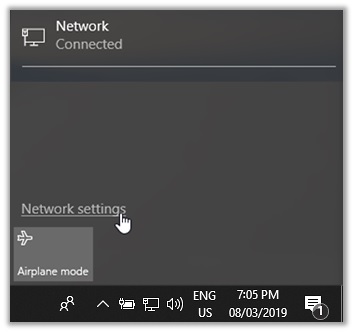
- 고르다 VPN 아래의 회로망 & 인터넷 표제
- 클릭 “VPN 연결 추가”.
- 필요한 경우 고급 옵션을 선택하십시오.
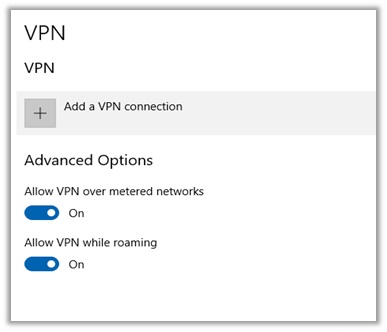
- 이제 정보를 입력해야합니다.
- 우리는 PPTP 구성을 com.
- VPN을 수동으로 설정하는 데 유용한 리소스입니다..
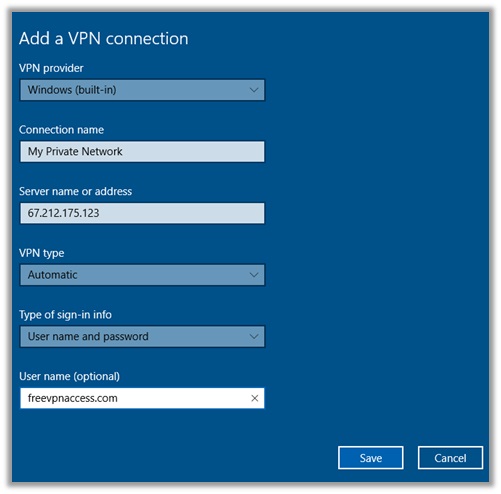
- 를 클릭하십시오 “저장” 모든 세부 사항을 작성한 후 버튼.
- 이전 메뉴로 돌아가서 잇다
- PPTP 프로토콜 방식을 통한 VPN 사용을 즐기십시오!
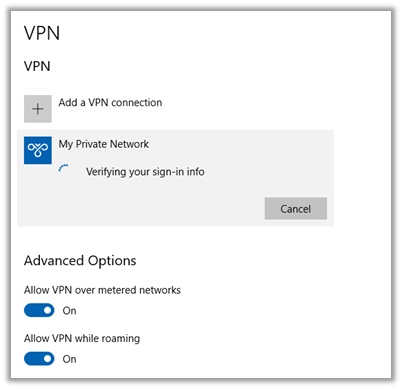
Windows 10에서 OpenVPN 연결을 설정하는 방법
- 이 URL을 방문하십시오 : https://openvpn.net/community-downloads/
- 를 클릭하십시오 “openvpn-install-2.4.7-I607-Win10.exe” 선택권
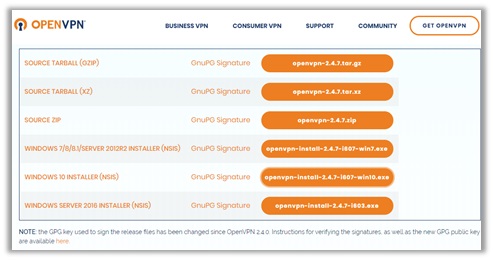
- 다운로드 프로세스가 완료 될 때까지 기다립니다 (파일 크기 : 4.13MB)
- 관리자 권한으로 설정을 실행하고 설치 단계를 수행하십시오.
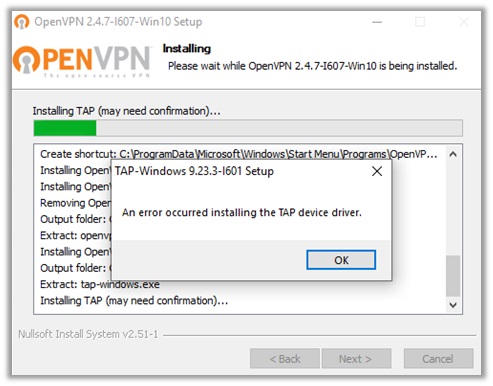
- 설치 과정이 완료되면 “OpenVPN GUI 시작” 선택권
- 적합한 VPN 제공 업체에서 .ovpn 구성 파일을 다운로드하십시오.
- OpenVPN GUI에로드하고 자격 증명을 입력 한 다음 잇다 단추!
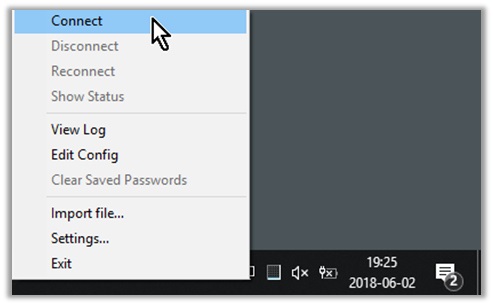
VPN 설정 : 이것이 Android에서 작동하는 방식입니다
아래에는 Android VPN 설정에 대한 세 가지 방법 인 PPTP, L2TP / IPSec 및 OpenVPN이 있습니다. 지시 사항을 따르면 문제가 발생하지 않습니다..
내 Android 기기에서 PPTP VPN을 설정하는 방법?
- 에 머리 “설정” 당신의 안드로이드 장치의 메뉴.
- 이동 “회로망” 또는 “사이” 찾아 “VPN” 선택권.
- Samsung S5를 사용하고 있으므로 VPN 옵션을 “더 많은 네트워크” 범주.
- 를 클릭하십시오 “VPN” 시작하는 옵션. 일반적으로 연결 세부 사항을 입력해야합니다.
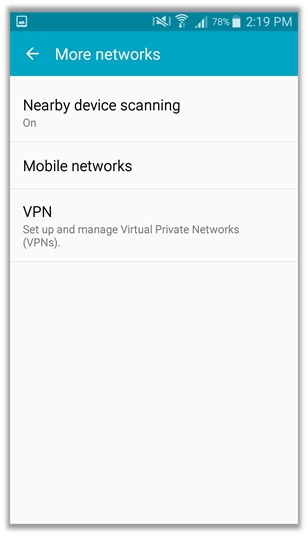
- 무료 PPTP 정보를받을 수있는 좋은 웹 사이트는 com.
- 나는 단순히 URL을 방문하고 그들에 대한 모든 세부 사항을 입력했다 미국 – 시카고 서버.
- 스크린 샷은 아래에서 참조 할 수 있습니다. 비밀번호는 몇 시간마다 변경됩니다.
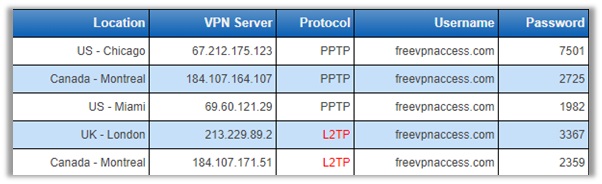
- VPN에 이름을 지정하십시오. 예를 들어, 나는 ItHurtsWhenIP (나는이 pun lol을 좋아한다).
- VPN 유형을 다음으로 변경하십시오. “PPTP”, PPTP 연결을 설정하고 있기 때문에.
- freevpnaccess.com에서 사용 가능한 세부 사항에서 서버 주소를 입력하십시오.
- 틱 “PPP 암호화 (MPPE) 옵션” 그리고 “저장”
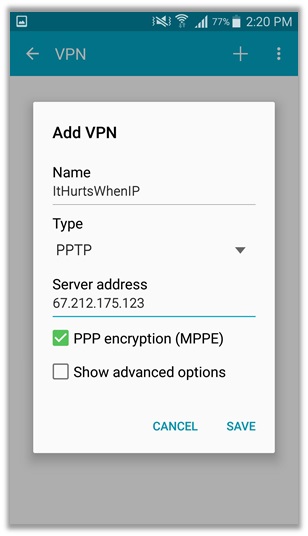
- 방금 만든 VPN 연결을 클릭하십시오.. ItHurtsWhenIP
- 에서 관련 비밀번호를 입력하십시오 com 추가 한 서버.
- 이제 “잇다” 버튼을 누르고 VPN이 작동 할 때까지 기다립니다..

내 Android에서 L2TP / IPSec 연결을 설정하는 방법?
이 프로세스는 위의 PPTP 방법보다 약간 복잡합니다. 더 많은 보안 및 암호화를 제공합니다. 따라서 항상 사용자에게 항상 VPN 서비스에 가입하도록 지시합니다.
완료되면 아래 단계에 따라 L2TP / IPSec 연결을 성공적으로 구성하면됩니다. 나중에 언제든지 감사합니다. &# 55357;&# 56841;
- L2TP / IPSec 연결을 설정할 때 제공된 세부 정보를 사용합니다 ExpressVPN.
- 어쩌면 당신은 같은 공급자에게 가입 할 수도 있습니다 (필수 아님).
- 완료되면 ExpressVPN 계정 여기.
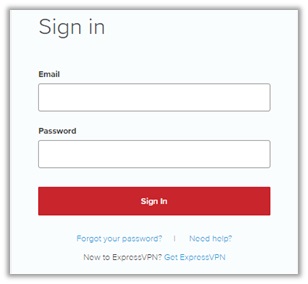
- 이제 구독 메뉴로 리디렉션됩니다
- 아래의 “구독 ID” 메뉴에서 클릭 “ExpressVPN 설정”

- VPN을 자동으로 설정하려면 “기계적 인조 인간”.
- .apk 파일을 다운로드하여 스마트 폰에서 실행하십시오.
- 기술에 정통한 사람은 “수동 구성” 선택권.
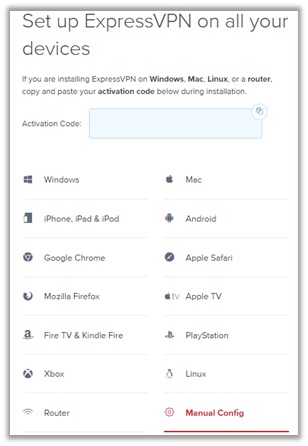
- 를 클릭하십시오 “L2TP / IPSec” 연결 설정에 대한 모든 세부 정보를 수신하는 옵션.
- 아래에 서버 세부 정보와 입력 할 사용자 이름 및 비밀번호가 있습니다..
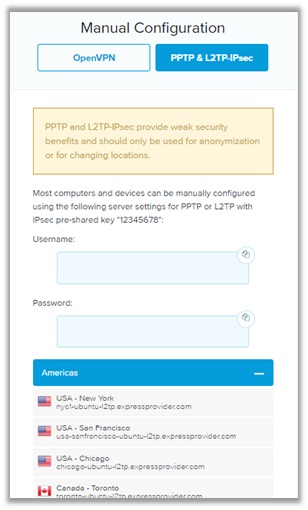
- 가 “VPN” Android 스마트 폰의 구성 메뉴.
- 위의 ExpressVPN 페이지에서 모든 세부 사항을 입력하십시오.
- VPN에게 “이름” 유형을 “L2TP / IPSec”.
- 서버 주소를 입력하십시오. 나는 nyc1-ubuntu-l2tp.expressprovider.com
- L2TP 비밀 및 IPSec 식별자 옵션은 비워 두십시오..
- IPSec 사전 공유 키는 일반적으로 12345678
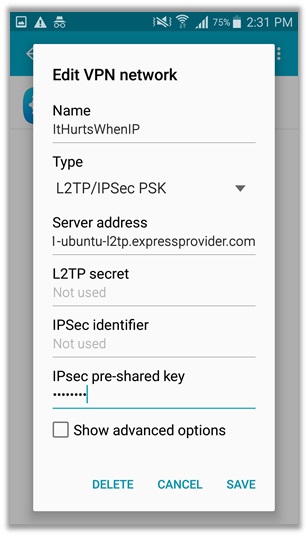
- 방금 만든 VPN 연결을 클릭하십시오.. ItHurtsWhenIP
- 에서 관련 비밀번호를 입력하십시오 ExpressVPN 추가 한 서버.
- 이제 “잇다” 버튼을 누르고 L2TP / IPSec 방법을 통한 VPN 사용을 즐기십시오.
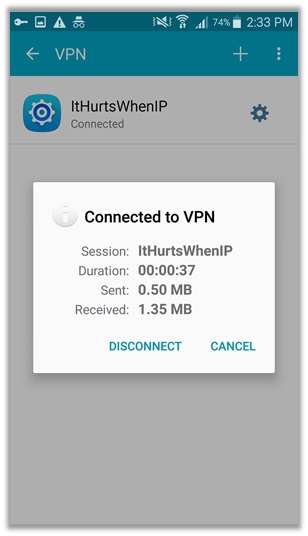
GUI 클라이언트를 사용하여 OpenVPN을 구성하는 방법?
- 다운로드 “OpenVPN Connect” 구글 플레이 스토어에서 응용 프로그램.
- 설치가 완료 될 때까지 기다린 다음 응용 프로그램을 시작하십시오..
- 클릭 “.ovpn 파일로 연결” 프로세스를 계속할 수있는 옵션.
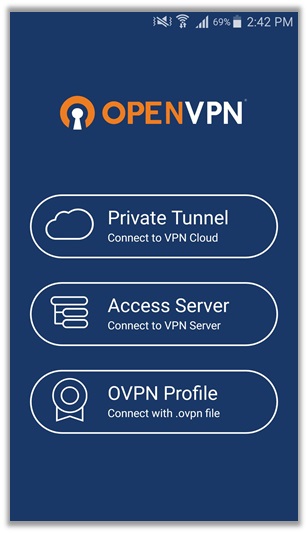
- 한편, “수동 구성” ExpressVPN 메뉴.
- 를 선택하십시오 “OpenVPN” 수동 설정에 대한 전체 정보를 보려면 탭.
- 임의의 서버를 클릭하여 .ovpn 파일을 다운로드하십시오. 나는 “미국 – 뉴욕”.
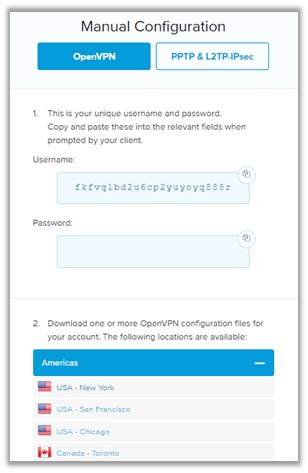
- OpenVPN Connect 애플리케이션에서 .ovpn 구성 파일을로드하십시오..
- Android의 다운로드 폴더에로드 할 수 있어야합니다.
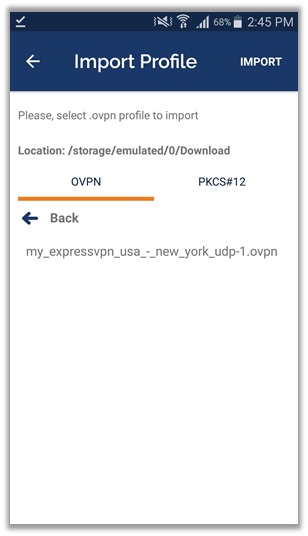
- 를 엽니 다 .ovpn 구성 파일 프로세스를 계속.
- 일반적으로 구성의 사용자 이름을 입력해야합니다..
- 이 정보는 ExpressVPN에서 이용할 수 있습니다’에스 “수동 구성” 페이지.
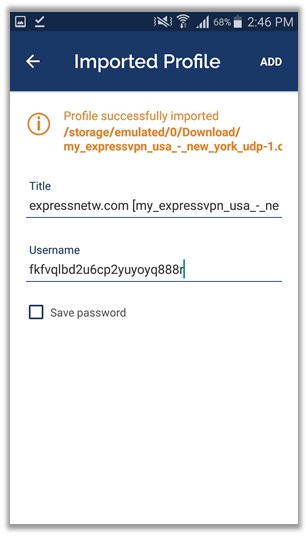
- 을 치다 “더하다” 사용자 이름 설정을로드하는 버튼
- .ovpn 파일을 다시 클릭하고 비밀번호를 입력하십시오.
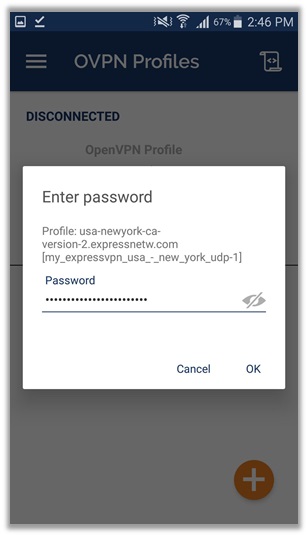
- OpenVPN 연결에 대한 액세스를 요청하는 프롬프트가 표시됩니다.
- 을 치다 “확인” 버튼을 누르고 OpenVPN 방법을 즐기십시오!
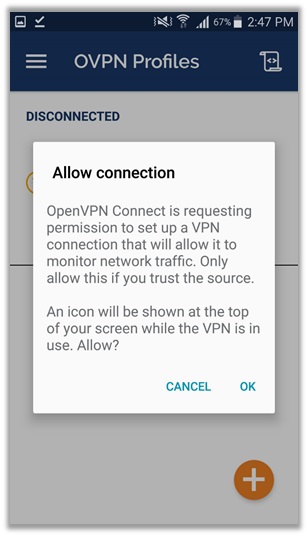
iPhone / iPad VPN 설정
다음은 iPhone의 PPTP, OpenVPN 및 L2TP 프로토콜을 통한 VPN 설정에 대한 정보입니다.
iPhone VPN 설정 – PPTP 프로토콜
- 아이폰을 열고 “설정” 홈 화면에서
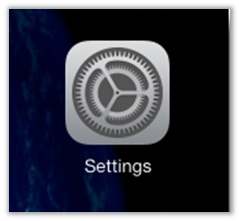
- 탭 “일반” 구성 옵션 목록에서
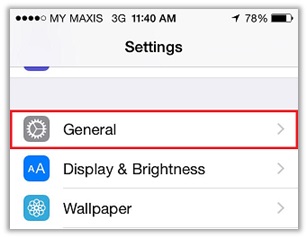
- 아래로 스크롤하여 “VPN” 위의 옵션 “iTunes Wi-Fi 동기화”
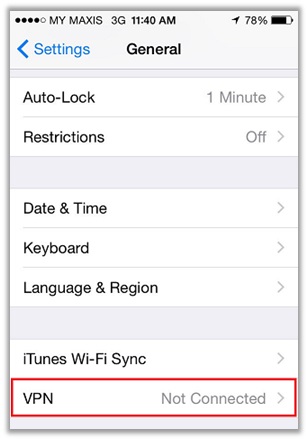
- 탭 “VPN 구성 추가” 수동 PPTP 설정 프로세스 시작
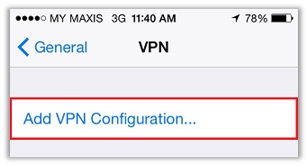
- 상단의 PPTP를 선택하십시오. “구성 추가” 패널
- 에서 설정을 입력하십시오 freevpnaccess.com
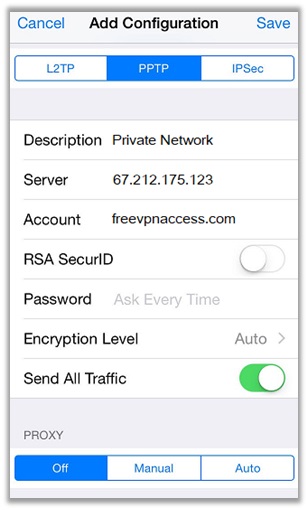
- 세부 사항을 다시 확인하고 클릭하십시오. “저장”, VPN 메뉴로 돌아갑니다.
- VPN 켜기 / 끄기 버튼을 “의 위에” 위치.
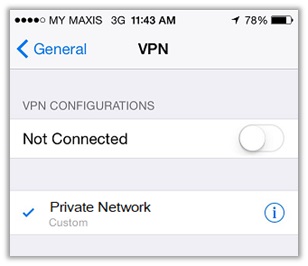
- 성공적으로 연결되면 VPN 로고가 오른쪽 상단 바 당신의 아이폰!
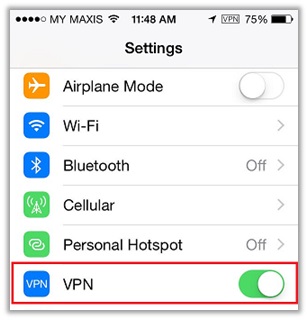
아이폰 VPN 설정 – OpenVPN 방법
- iTunes Store를 방문하여 “OpenVPN Connect” 신청
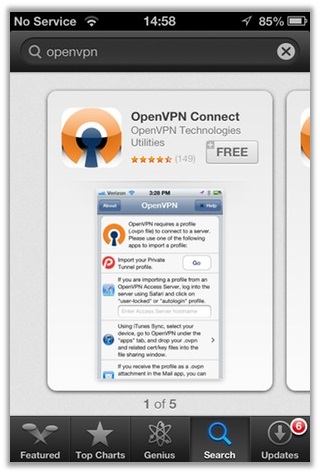
- VPN 제공 업체로 향하십시오’.ovpn 구성 파일을 다운로드하거나 간단히 org를 방문하는 웹 사이트.
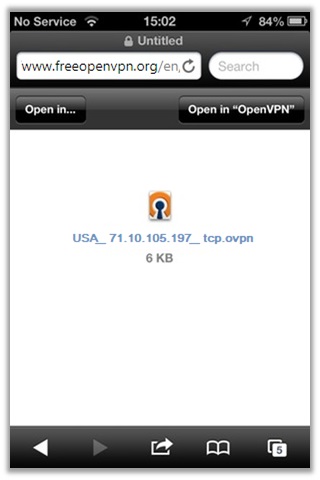
- 파일을 다운로드 한 후 OpenVPN을 통해로드하십시오.
- 앱이 인증을 요청합니다. 클릭 “동의하기”
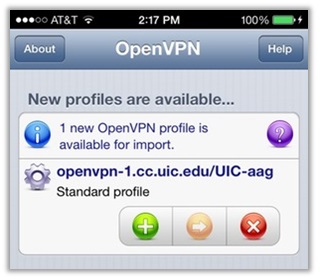
- .ovpn 구성 파일의 사용자 이름 및 비밀번호를 입력하고 설정을 저장하십시오..
- 눌러 “잇다” 버튼을 누르고 iPhone의 OpenVPN 프로토콜을 통한 VPN 사용을 즐기십시오
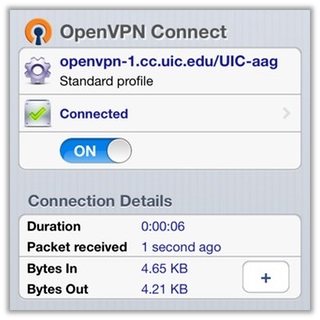
VPN 터널 설정 라우터 방법
동시 연결 수를 늘리기 위해 라우터에 VPN을 설정하려면 미리 구성된 DD-WRT 또는 Tomato VPN 라우터를 구입하는 것이 가장 좋습니다.
플래시 라우터의 전문가들은 16 가지의 다양한 제공자를 이용할 수 있으며, 그 중 최고의 구성을 제공하기 때문에 개인적으로 추천하는 ExpressVPN 라우터를 포함합니다..
이 공급자는 다른 라우터에서 설정할 수있는 ExpressVPN 라우터 앱도 제공합니다. 그러나이 앱에 직접 액세스하려면 특정 Linksys 라우터 모델 사용자에게 무료로 제공됩니다. 여기에는 다음이 포함됩니다.
- WRT1900AC 13J1
- WRT1900AC 13J2
- WRT1900ACS
- WRT1200AC
Fritzbox에서 VPN 액세스 설정 : VPN Frtizbox 설정
Fritzbox VPN 설정 과정은 간단합니다. VPN 제공 업체에서 .ovpn 구성 파일을 다운로드하십시오. FRITZ를 열고 클릭하십시오 “인터넷” > “액세스 허용” > “VPN” 탭 > “VPN 연결 추가” > “VPN 구성 가져 오기” > “파일을 선택”
물건 정리
이제 다양한 플랫폼 / 장치에서 VPN 설정이 작동하는 방식을 이해하기에 충분한 지식이 있어야합니다. 그럼에도 불구하고 문제가 발생하면 아래에 의견을 적어주십시오. 좋은 하루 보내세요! 제이

17.04.2023 @ 04:22
VPN은 인터넷 사용자들에게 매우 유용한 도구입니다. Netflix, BBC iPlayer, Hulu 등의 스트리밍 서비스를 이용하거나 토런트 파일을 다운로드하거나 웹 사이트 차단을 해제하거나 정부 기관의 개인 정보 보호 또는 도킹으로부터 보호받을 수 있습니다. VPN을 사용하면 모든 장치에서 익명으로 웹 서핑을 할 수 있습니다. 이 VPN 설정 가이드는 Windows 10, Android, iPhone / iPad 및 Fritzbox에서 VPN 연결을 설정하는 방법에 대한 정보를 제공합니다. VPN을 사용하면 인터넷 사용자들이 안전하고 자유롭게 인터넷을 이용할 수 있습니다.